Gmusicbrowser este un Jukebox și organizator de colecție de muzică open-source pentru Linux. Este special conceput pentru biblioteci mari și o mulțime de melodii diferite. În acest ghid, vă vom arăta cum să configurați Gmusicbrowser pe Linux.
Vă rugăm să rețineți că Gmusicbrowser acceptă o mare varietate de formate audio pe platforma Linux. Acestea fiind spuse, codecurile open-source funcționează cel mai bine. Pentru cele mai bune rezultate, convertiți-vă muzica în formate deschise .

Instalarea Gmusicbrowser pe Linux
Aplicația Gmusicbrowser este ușor de pus în funcțiune și aproape toți utilizatorii Linux ar trebui să poată pune mâna pe ea. Cu toate acestea, în ciuda faptului că este ușor de instalat, nu vine preinstalat pe multe sisteme de operare Linux. Ca rezultat, trebuie să vedem cum să-l instalăm înainte de a vă arăta cum să-l folosiți.
Pentru a instala Gmusicbrowser pe Linux, începeți prin a deschide o fereastră de terminal pe desktopul Linux. Odată ce fereastra terminalului este deschisă, urmați instrucțiunile de instalare din linia de comandă prezentate mai jos, care corespund cu sistemul de operare Linux pe care îl utilizați în prezent.
Ubuntu
Pe Ubuntu, utilizatorii care rulează Ubuntu 18.04 LTS și mai vechi ar trebui să facă aplicația să funcționeze folosind comanda Apt de mai jos. Cu toate acestea, dacă utilizați 20.04 sau mai nou, va trebui să urmați instrucțiunile Flatpak.
sudo apt install gmusicbrowser
Debian
Utilizatorii Debian 10 și 9 utilizatori pot configura cu ușurință Gmusicbrowser folosind următoarea comandă Apt-get . Cu toate acestea, dacă rulați Debian 11 sau Testing sau Unstable, urmați în schimb instrucțiunile Flatpak.
sudo apt-get install gmusicbrowser
Arch Linux
Arch Linux nu are Gmusicbrowser în repozițiile software. Ca urmare, dacă doriți să utilizați Gmusicbrowser, va trebui să îl configurați prin AUR. Pentru a face acest lucru, introduceți succesiv comenzile de mai jos.
sudo pacman -S git base-devel git clone https://aur.archlinux.org/trizen.git cd trizen makepkg -sri trizen -S gmusicbrowser
Fedora
Pe Fedora Linux, aplicația Gmusicbrowser nu poate fi găsită nicăieri. În schimb, dacă utilizați Fedora și doriți să obțineți Gmusicbrowser, va trebui să urmați instrucțiunile Flatpak, deoarece este singura modalitate de a-l instala.
OpenSUSE
Pentru OpenSUSE Tumbleweed, precum și pentru Leap, Gmusicbrowser este disponibil pentru instalare prin intermediul depozitului de software Oss. Pentru a-l configura, introduceți pur și simplu următoarea comandă Zypper .
sudo zypper instalează gmusicbrowser
Flatpak
Pentru multe distribuții, Flatpak este singura modalitate de a face Gmusicbrowser să funcționeze. Din fericire, configurarea Flatpak este foarte ușoară. Pentru a începe, asigură-te că ai configurat timpul de rulare Flatpak pe computerul tău Linux.
După ce ați configurat timpul de rulare Flatpak pe computer, următorul pas este să adăugați magazinul de aplicații Flathub pe computer folosind comanda flatpak remote-add .
flatpak remote-add --if-not-exists flathub https://flathub.org/repo/flathub.flatpakrepo
În cele din urmă, instalați cea mai recentă versiune a Gmusicbrowser pe computerul dvs. Linux folosind comanda de instalare flatpak de mai jos.
sudo flatpak instalează flathub org.gmusicbrowser.gmusicbrowser
Configurați gmusicbrowser
Pentru a configura Gmusicbrowser astfel încât să puteți asculta muzică cu acesta, urmați instrucțiunile pas cu pas de mai jos.
Pasul 1: Lansați aplicația Gmusicbrowser pe desktop și permiteți-i să pornească. Cu aplicația deschisă, găsiți butonul de meniu „Principal” și faceți clic pe el cu mouse-ul.
Pasul 2: În interiorul „Principal”, găsiți butonul „Setări” și faceți clic pe el cu mouse-ul. După selectarea „Setări”, va apărea fereastra de setări Gmusicbrowser. De aici, găsiți „Bibliotecă” și faceți clic pe ea.
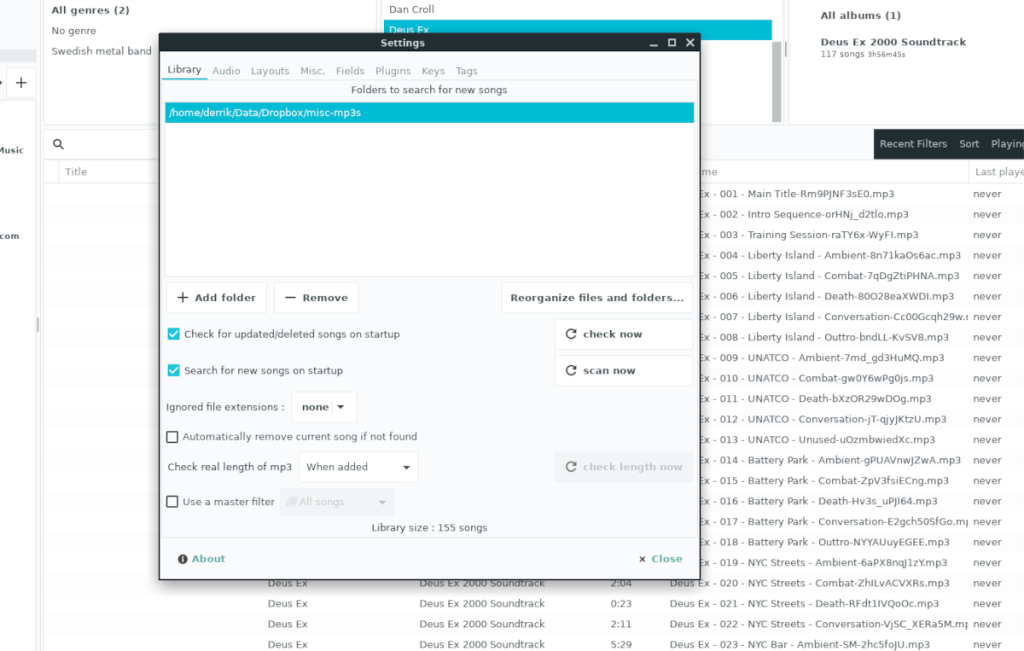
Pasul 3: În interiorul filei „Bibliotecă” din fereastra de setări, găsiți butonul „Adăugați folder” și faceți clic pe el cu mouse-ul. După ce ați selectat acest buton, căutați folderul în care stocați biblioteca muzicală.
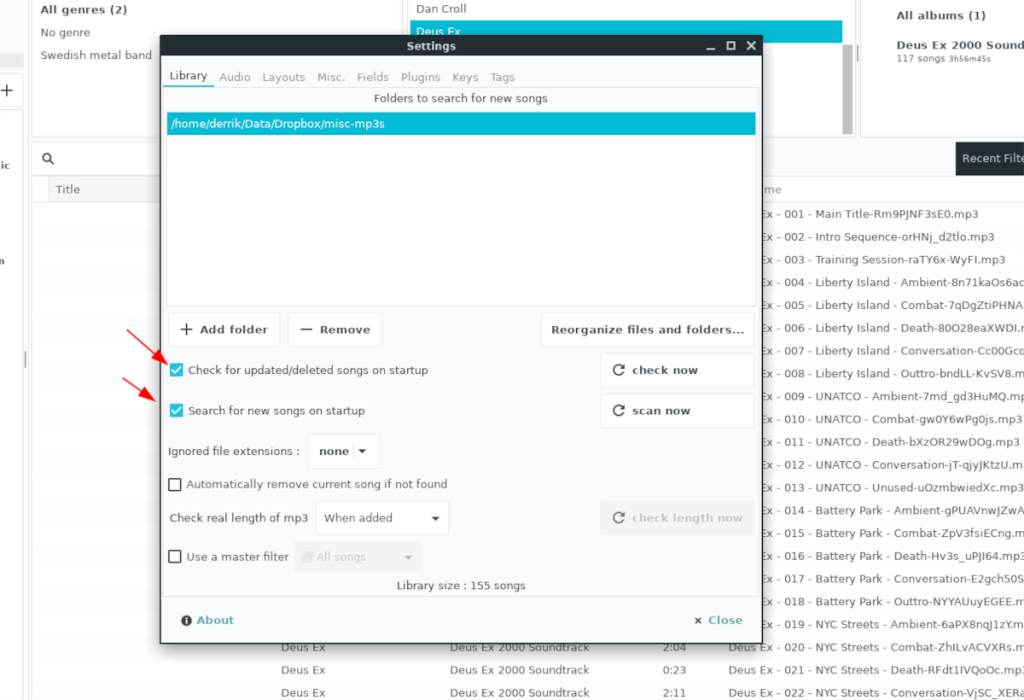
Pasul 4: De îndată ce adăugați biblioteca dvs. muzicală la Gmusicbrowser, aceasta va adăuga muzica dvs. în bibliotecă. Apoi, căutați în zona „Bibliotecă” din „Setări” și faceți clic pe casetele care spun „Verificați melodii actualizate/șterse la pornire” și „Căutați melodii noi la pornire”, astfel încât Gmusicbrowser să adauge automat melodii noi sau să le elimine. vechi de fiecare dată când începe.
Ascultând muzică
Când ați terminat de reglat setările în Gmusicbrowser, închideți fereastra de setări. Apoi, găsiți fila „Bibliotecă” din aplicație. În „Bibliotecă”, îți vei vedea întreaga colecție de muzică.
Pentru a asculta fișierele muzicale preferate în Gmusicbrowser, procedați în felul următor. Mai întâi, găsiți „Artiști” și faceți clic pe el. Selectarea „Artiști” va filtra întreaga colecție în Gmusicbrowser pe baza trupelor.
După ce ați selectat butonul „Artiști”, derulați și găsiți trupa pe care doriți să o ascultați. Apoi, uită-te la fila „Album” pentru a găsi un anumit album din acea trupă.

După selectarea unui album de ascultat, melodiile individuale vor apărea în zona listei de redare a Gmusicbrowser. De aici, selectați orice melodie cu mouse-ul și faceți dublu clic pentru a începe să ascultați. Pentru a opri redarea în Gmusicbrowser, faceți clic pe butonul „Oprire” din stânga sus.


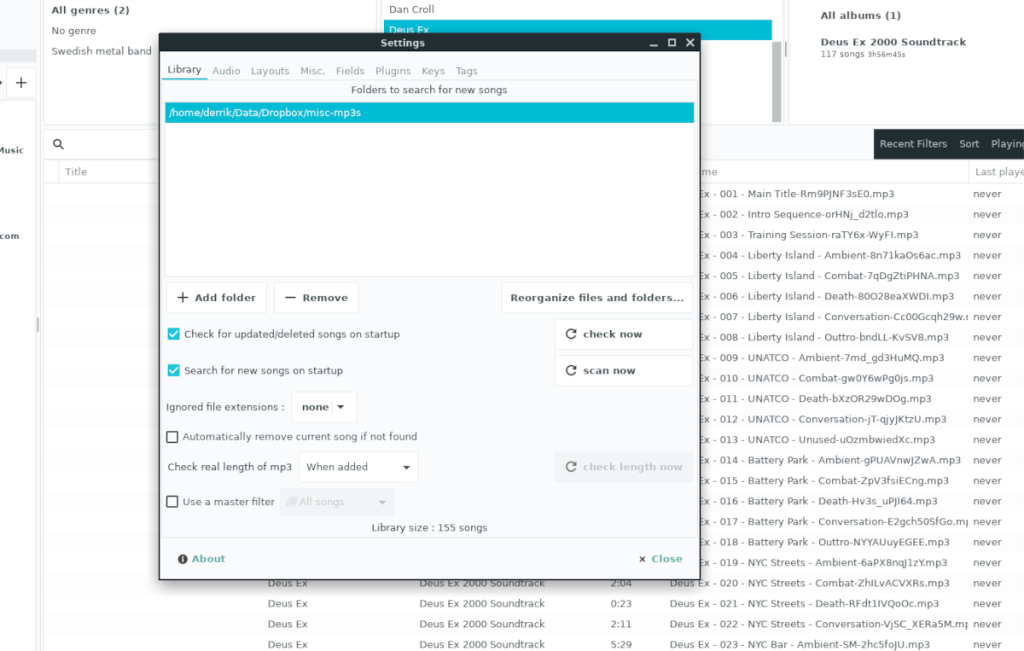
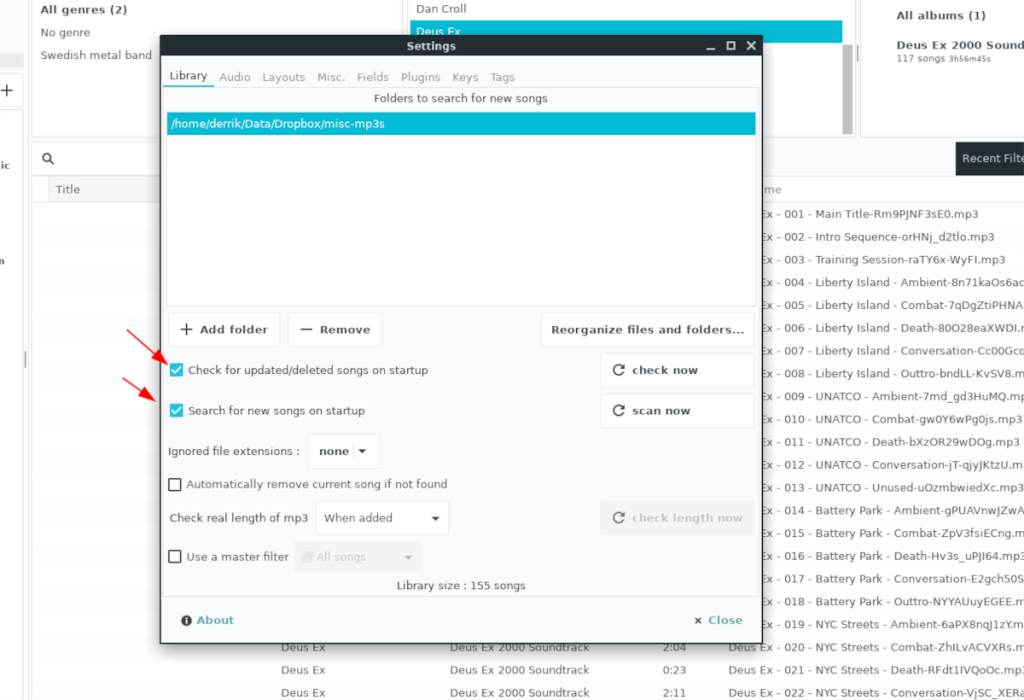



![Descarcă FlightGear Flight Simulator gratuit [Distrează-te] Descarcă FlightGear Flight Simulator gratuit [Distrează-te]](https://tips.webtech360.com/resources8/r252/image-7634-0829093738400.jpg)




